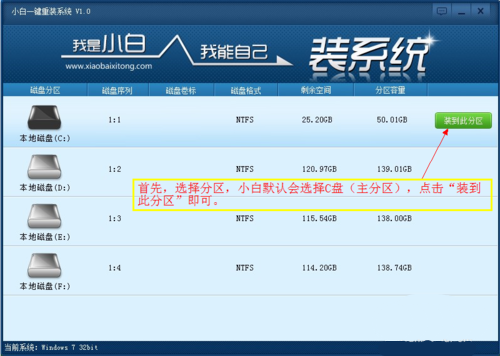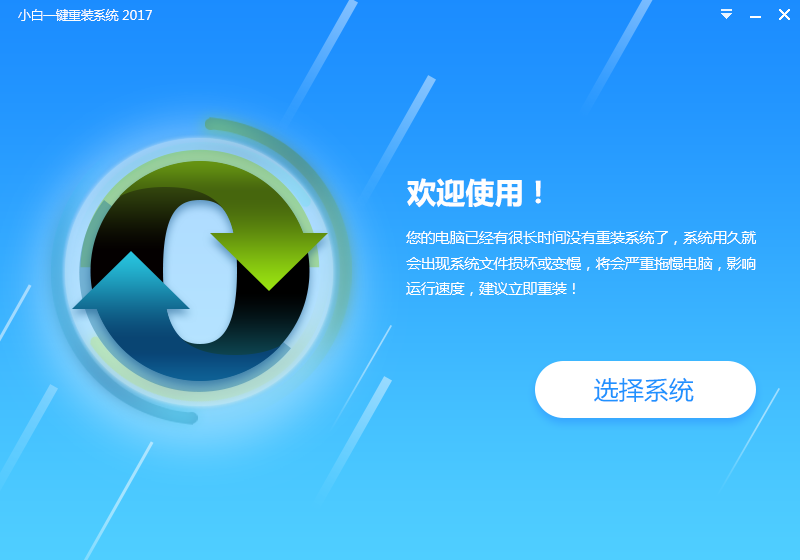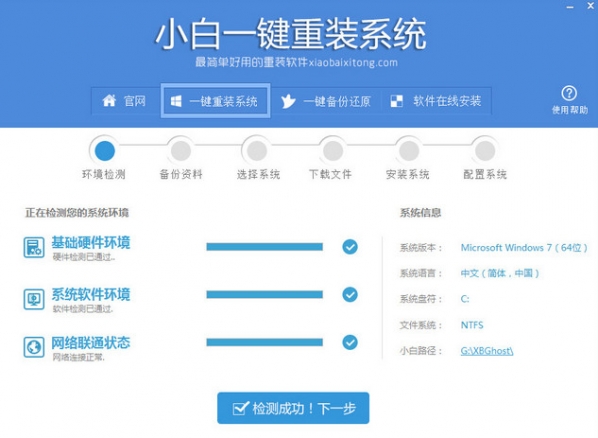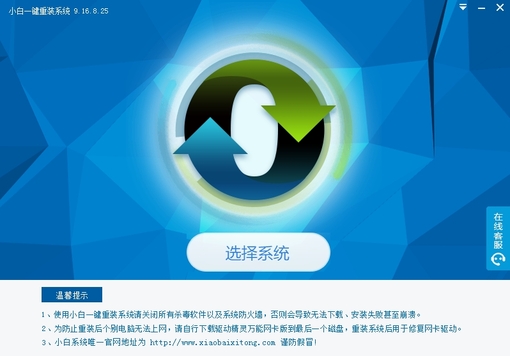伴随着DIY的门槛越来越低,很多的游戏玩家开始尝试自己组装一台高性能的游戏主机。但是,对于小白玩家来讲,众多的电脑硬件摆在眼前的时候会导致自己的手忙脚乱,不知无法从何下手。作为一名DIY爱好者,经常关注装机也让自己攒下了不少的装机经验,今天笔者就和大家一起来分享一下这些装机技巧。

DIY小白装机技巧 组装电脑硬件安装注意事项
首先装机要从配置单开始讲起,玩家一定要确保各类型的硬件可以有效的兼容,不要出现DDR4内存搭配B85的板子这种类似的情况出现,接下来,才是实际装机的环节。
CPU作为整机的最核心部件,价格相对于其他硬件也是高出不少,所以玩家在安装CPU的时候一定要格外小心,Intel的针脚是设计在主板上的,所以玩家在安装之前需要检查主板上CPU插槽的针脚是否有损坏或者弯折,一旦发现不对那么需要玩家停止安装,向商家进行维修或者更换。
CPU作为整机的最核心部件,价格相对于其他硬件也是高出不少,所以玩家在安装CPU的时候一定要格外小心,Intel的针脚是设计在主板上的,所以玩家在安装之前需要检查主板上CPU插槽的针脚是否有损坏或者弯折,一旦发现不对那么需要玩家停止安装,向商家进行维修或者更换。
AMD的CPU针脚是设计在CPU上的,所以玩家在组建AMD平台的时候需要注意,不要弄弯针脚,否则会导致CPU或者主板的损坏,并且玩家需要记住,因为自身操作不当导致硬件的损坏,厂商是不予以调换或者维修的,所以玩家在安装之前一定要谨慎再谨慎。

错误安装CPU方式
在主板CPU安装位上,会有一个明显三角标示用来提示玩家CPU正确的安装方向,玩家需要将CPU上的三角标志与主板上的三角标对应方向一致,才可以正确安装CPU。

正确安装CPU
通过以上的图片,相信小白玩家掌握了CPU的正确安装方式,同时提醒玩家在购买CPU之后一定要认真的检查CPU的针脚或者电容是否正常,如果有损坏请立即停止电脑的安装,并且及时联系卖家进行调换。
- 黑云一键重装系统软件下载免费版5.9.6
- 【电脑重装系统】小马一键重装系统V7.5.3
- 系统基地一键重装系统工具极速版V4.2
- 【重装系统】无忧一键重装系统工具V5.8最新版
- 【电脑重装系统】系统之家一键重装系统V6.0精简版
- 【一键重装系统】系统基地一键重装系统工具V4.0.8极速版
- 【电脑重装系统】黑云一键重装系统软件V4.2免费版
- 【重装系统】魔法猪一键重装系统工具V4.5.0免费版
- 【重装系统软件下载】屌丝一键重装系统V9.9.0尊享版
- 【电脑重装系统】系统之家一键重装系统软件V5.3.5维护版
- 雨林木风一键重装系统工具V7.6.8贡献版
- 小白一键重装系统v10.0.00
- 【电脑系统重装】小马一键重装系统V4.0.8装机版
- 系统重装软件系统之家一键重装V1.3.0维护版
- 深度一键重装系统软件V8.8.5简体中文版
- 系统重装步骤
- 一键重装系统win7 64位系统 360一键重装系统详细图文解说教程
- 一键重装系统win8详细图文教程说明 最简单的一键重装系统软件
- 小马一键重装系统详细图文教程 小马一键重装系统安全无毒软件
- 一键重装系统纯净版 win7/64位详细图文教程说明
- 如何重装系统 重装xp系统详细图文教程
- 怎么重装系统 重装windows7系统图文详细说明
- 一键重装系统win7 如何快速重装windows7系统详细图文教程
- 一键重装系统win7 教你如何快速重装Win7系统
- 如何重装win7系统 重装win7系统不再是烦恼
- 重装系统win7旗舰版详细教程 重装系统就是这么简单
- 重装系统详细图文教程 重装Win7系统不在是烦恼
- 重装系统很简单 看重装win7系统教程(图解)
- 重装系统教程(图解) win7重装教详细图文
- 重装系统Win7教程说明和详细步骤(图文)